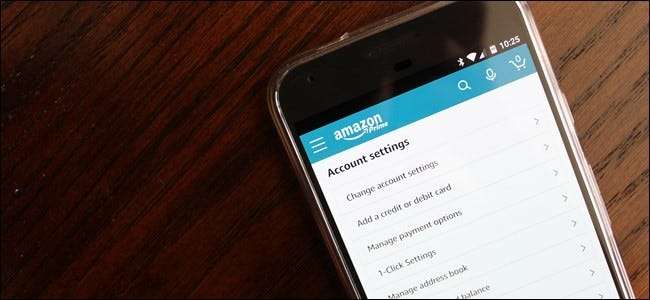
당신이 나 (그리고 내가 아는 거의 모든 사람) 같다면 많이 아마존에서의 쇼핑. 선물을 사시나요? 아마존. 가정 용품? 아마존. 전자? 아마존. 하지만 너무 포괄적이기 때문에 보안을 위해 특별히주의를 기울여야 할 것입니다.
관련 : Gmail 및 Google 계정을 보호하는 방법
아마존 계정에 적어도 하나의 신용 카드, 집 주소 및 전화 번호가 저장되어있을 가능성이 있습니다. 해당 계정이 잘못된 손에 들어간 경우 매우 나쁠 수 있습니다. 다행히도 Amazon 데이터를 가능한 한 안전하게 유지하기 위해 할 수있는 일과해야 할 일이 몇 가지 있습니다.
강력한 암호 선택
온라인 계정의 첫 번째 방어선은 항상 암호가됩니다. 강한 것을 선택 계정 보안에있어 가장 중요합니다. 고양이의 이름, 자녀의 생일 또는 쉽게 추측 할 수있는 다른 어떤 것도 사용하지 마세요. 다른 사람들이 여러분에 대해 쉽게 알고있는 것은 끔찍한 비밀번호입니다.
관련 : 암호 관리자를 사용해야하는 이유 및 시작하는 방법
동시에 안전한 대부분의 암호도 기억하기가 매우 어렵습니다. 이에 대한 내 대답은 두 가지입니다. 암호 생성기 및 관리자 사용 . 나는 개인적으로 LastPass 하지만 대부분의 옵션은 비밀번호를 저장할뿐만 아니라 (하나만 기억하면 됨) 비밀번호 생성기도 제공합니다. 이것은 문자와 숫자가 무작위로 뒤섞여 추측하거나 해독하는 것이 거의 불가능합니다. 그런 다음 비밀번호가 비밀번호 관리자에 저장되기 때문에 기억할 필요가 없습니다. 본 내 암호의 절반!
취약한 비밀번호를 사용하고 있다면 지금이 비밀번호를 변경할 때입니다. 브라우저의 Amazon 홈 페이지에서 오른쪽 상단의 "계정 및 목록"상자 위로 마우스를 가져갑니다. 드롭 다운 메뉴에서 "내 계정"을 선택합니다.
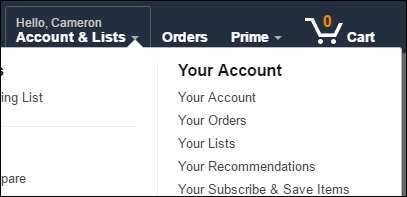
"설정"섹션 (상단에서 세 번째 섹션)에서 "로그인 및 보안 설정"을 선택합니다. 여기에 현재 비밀번호를 입력하라는 메시지가 표시됩니다.
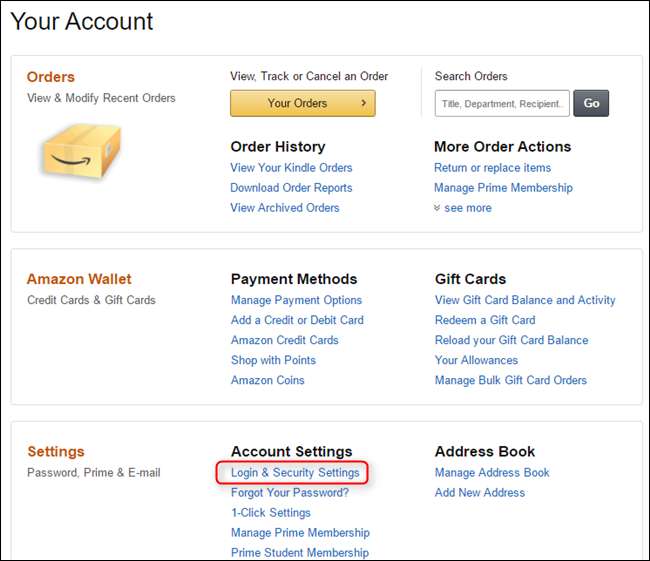
여기에서 "비밀번호"필드의 "편집"버튼을 클릭하십시오. 거스름돈을 받으십시오!
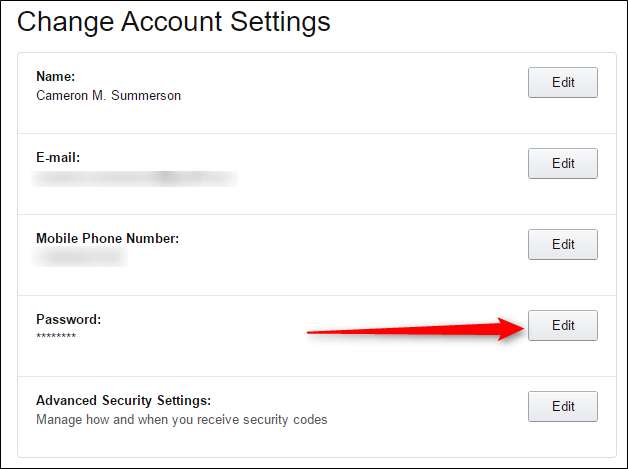
2 단계 인증 사용
그러나 강력한 암호로는 충분하지 않습니다. 만약 어떤 사용하는 서비스는 2 단계 인증 ( "2 단계 인증"또는 줄여서 "2FA"라고도 함)을 제공하므로 반드시 사용해야합니다. 아마존은이 규칙에 대한 예외가 아닙니다.
그렇다면 2 단계 인증이란 무엇입니까? 간단히 말해, 사용자가 계정에 접근하지 못하도록하는 추가 보안 계층입니다. 로그인하려면 비밀번호를 입력해야 할뿐만 아니라 휴대 전화로 전송 된 코드를 입력해야합니다. 이렇게하면 누군가가 귀하의 비밀번호를 알아 내더라도 귀하의 휴대 전화도 가지고 있지 않는 한 귀하의 계정에 로그인 할 수 없게됩니다. 이 코드를 문자 메시지로 받거나 다음과 같은 휴대 전화의 인증 앱을 통해받을 수 있습니다. Google OTP 또는 Authy . 2 단계 인증에 대해 자세히 알아보고 이것이 왜 중요한지, 여기 .
2 단계 인증을 사용하려면 계정 설정으로 다시 이동 한 다음 (메뉴> 계정> 로그인 및 보안 설정) '고급 보안 설정'옆에있는 '수정'버튼을 클릭하세요.
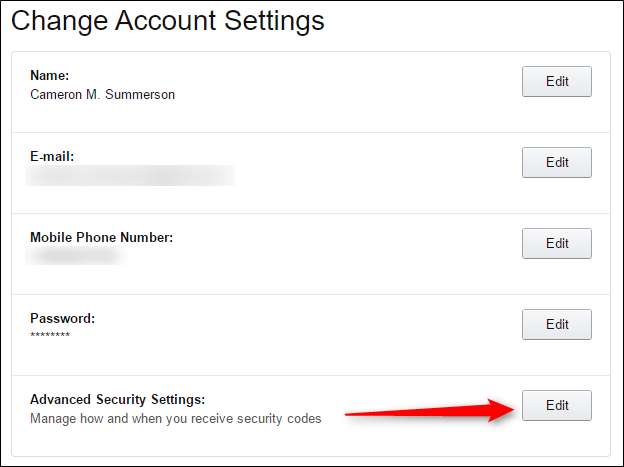
기본적으로 전체 "고급"섹션은 2 단계 인증을 설정하는 것입니다. “시작하기”버튼을 클릭하여 시작하십시오.
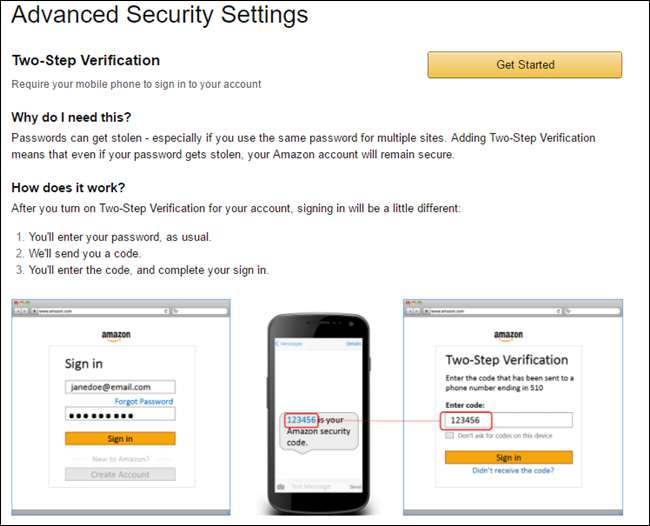
이 프로세스는 대부분 자동화되어 있으므로 지시에 따라 모든 작업을 진행하십시오. 먼저 전화 번호를 입력하고 첫 번째 코드를 받게됩니다.
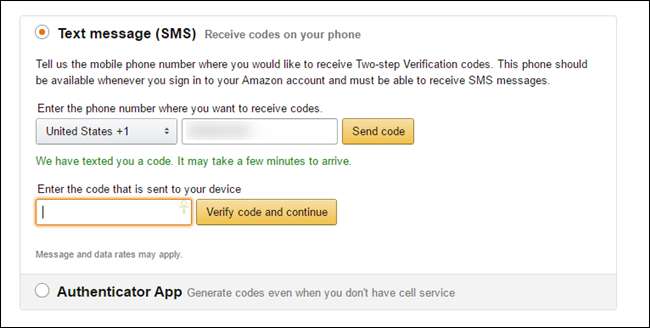
첫 번째 코드를 확인한 후에는 백업 방법을 설정해야합니다. 이것은 다른 전화 또는 인증 앱에서 문자 또는 음성 통화 일 수 있습니다. 후자를 권장합니다. 앞서 언급 한 인증 앱 중 하나를 설치하고 지침을 따르기 만하면됩니다.
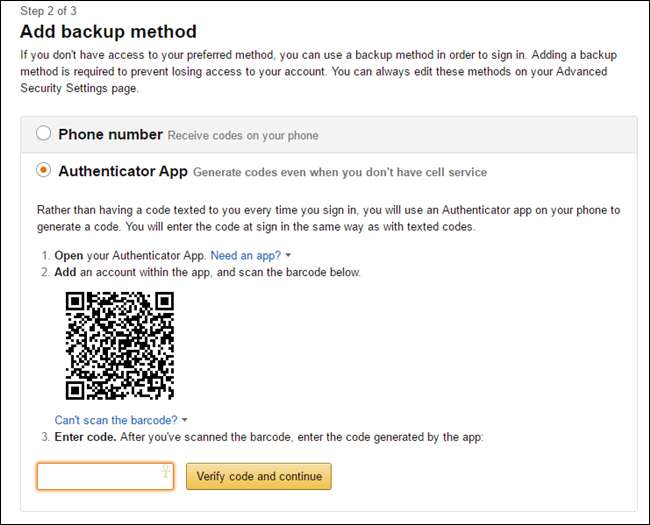
마지막으로 2 단계 인증이 작동하지 않는 기기에서 수행 할 작업에 대한 안내를 읽어보세요. 중요합니다!
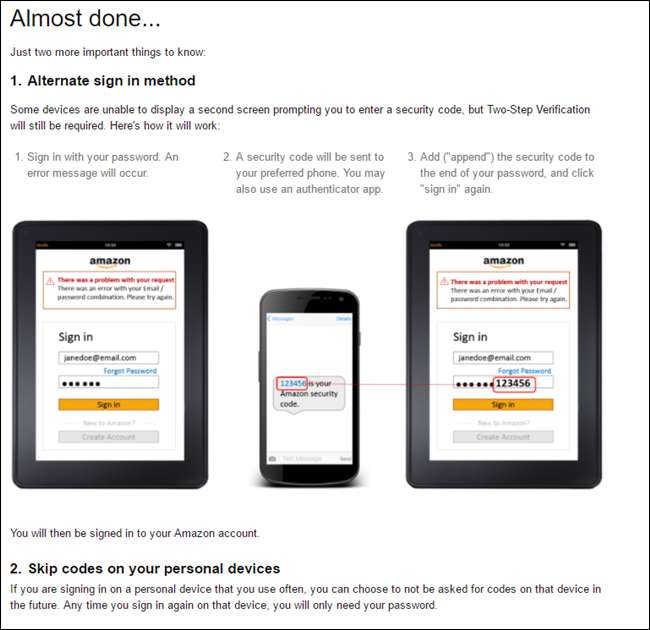
모든 작업이 끝나면이 기기에서 코드 요청을 건너 뛸 수 있도록 체크 박스를 선택할 수 있습니다. 노트북이나 태블릿과 같은 것보다 도난 당할 가능성이 훨씬 적은 데스크톱 인 경우에만 그렇게하는 것이 좋습니다.

붐, 끝났어. 이메일, 은행 및 기타 사이트와 같은 다른 계정에서이 기능을 사용하도록 설정하지 않았다면 정말해야합니다.
모바일 장치에서 1-Click 주문 비활성화
Amazon에서 이것은 일종의 회색 영역입니다. 바로 그거죠 보안 문제이지만 휴대 전화 나 태블릿에 Amazon 앱이 있고 분실 또는 도난 당하면 1-Click 주문이 문제가 될 수 있습니다. 자주 사용하면 할 수있다 그대로 두지 만 일반적으로 권장하지 않습니다.
모바일 앱에서 1-Click 주문을 비활성화하려면 메뉴를 열고 "내 계정"을 선택합니다.
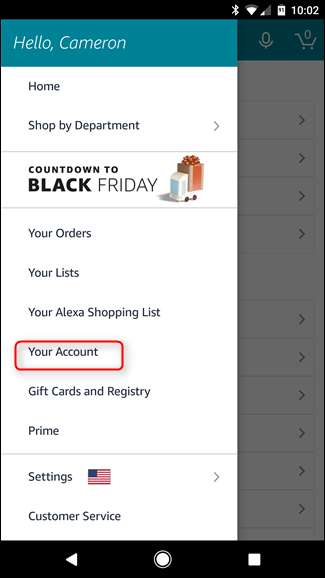
여기에서 '1-Click 설정'을 탭합니다. 활성화 / 비활성화하는 간단한 토글이 상단에 있습니다. 그게 말 그대로입니다.


Amazon만큼이나 계정을 제대로 보호하지 못한 것에 대한 변명의 여지가 없습니다. 계정이 도용되는 한 번의 실수 만 있으면되므로 적절한 조치를 취하여 추가 보안을 추가하고 있는지 확인하세요. 그렇게하지 않는 것을 후회하는 상황에 빠지고 싶지 않습니다!







